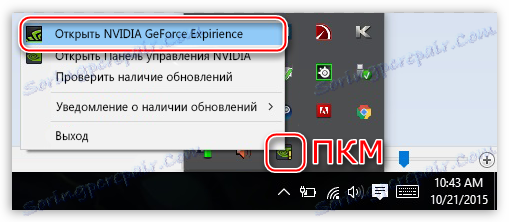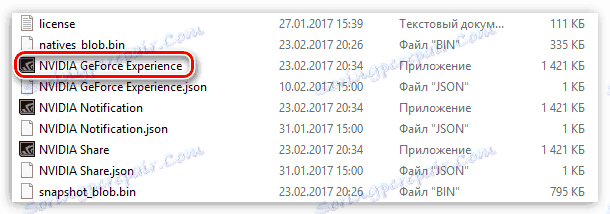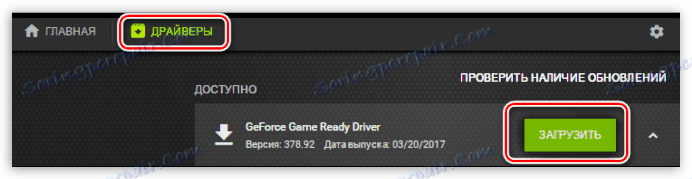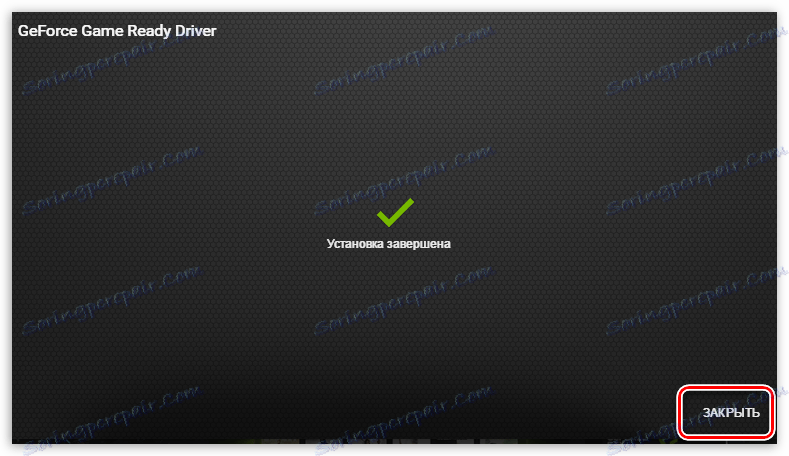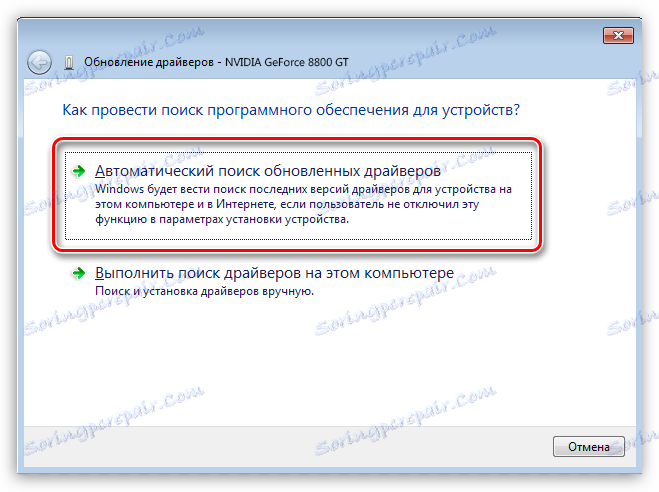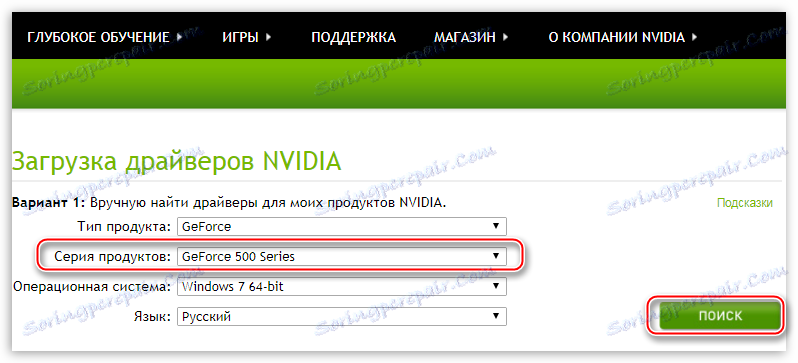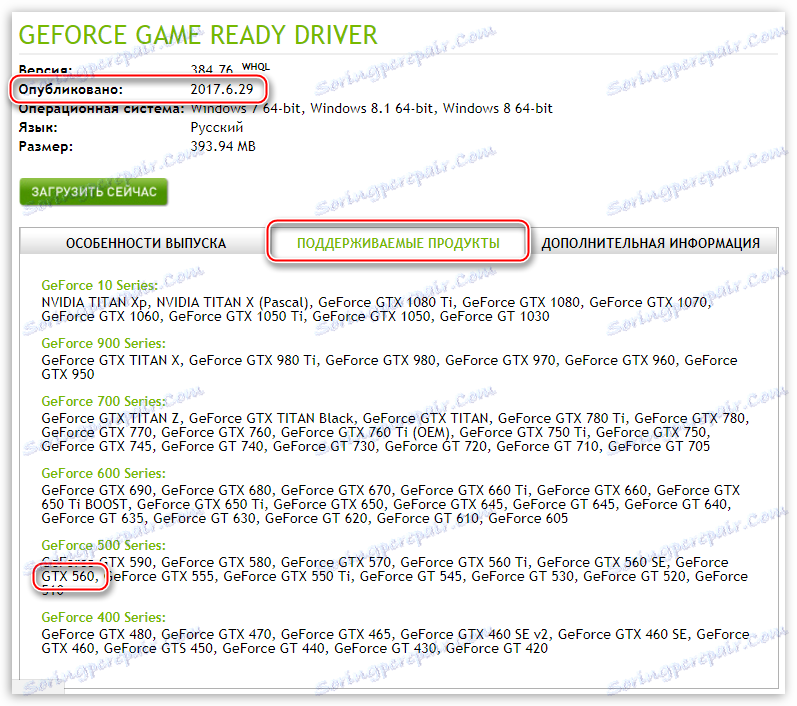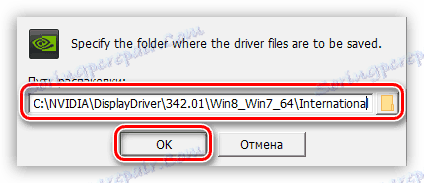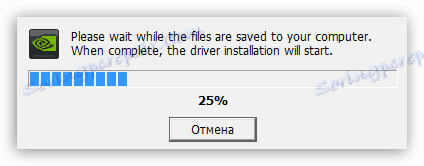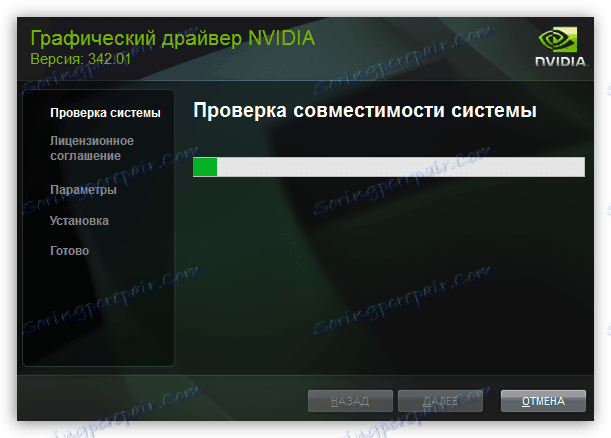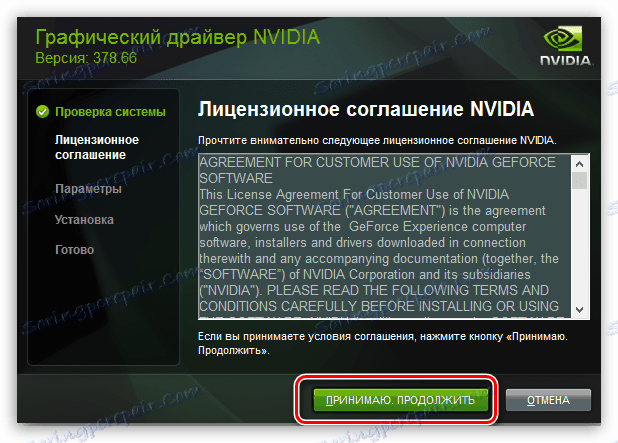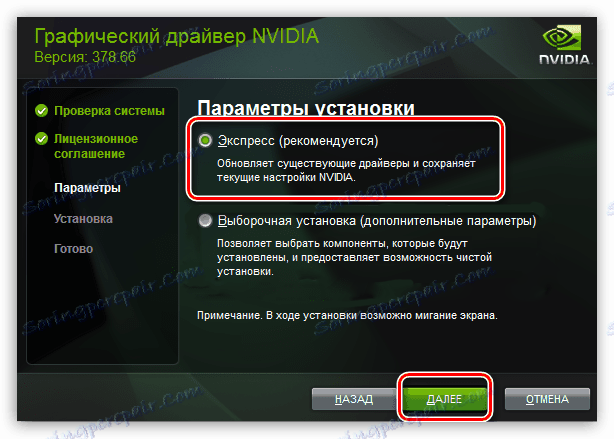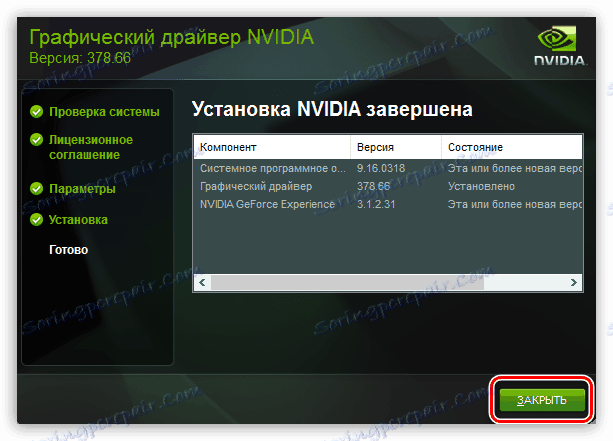Posodabljanje gonilnikov grafične kartice NVIDIA
Posodabljanje gonilnikov za grafično kartico NVIDIA je prostovoljno in ni vedno obvezno, vendar z izdajo novih izdaj programske opreme lahko dobimo dodatne "buns" v obliki boljše optimizacije in povečanja zmogljivosti v nekaterih igrah in aplikacijah. Poleg tega nove različice odpravijo različne napake in napake v kodi.
Vsebina
Posodabljanje gonilnikov NVIDIA
V tem članku si oglejmo več načinov za posodobitev gonilnikov. Vsi so "pravilni" in vodijo do enakih rezultatov. Če nihče ne dela, in to se zgodi, potem lahko poskusite z drugo.
Metoda 1: GeForce Experience
GeForce Experience Vključena je v programsko opremo NVIDIA in je nameščena pri gonilniku med ročno namestitvijo paketa, naloženega na uradni strani. V programski opremi je veliko funkcij, vključno s spremljanjem izdaje novih različic programske opreme.
Do programa lahko dostopate iz sistemskega pladnja ali iz mape, do katere je bila privzeto nameščena.
- Sistemski pladenj.
Tukaj je vse preprosto: odpreti pladenj in poiščite ustrezno ikono v njem. Rumeni klicaj kaže, da v omrežju obstaja nova različica gonilnika ali druge programske opreme NVIDIA. Če želite odpreti program, morate z desno tipko miške kliknite ikono in izberite element »Odpri NVIDIA GeForce Experience« .
![Dostop do izkušenj GeForce iz sistemskega pladnja sistema Windows za posodobitev gonilnikov za grafično kartico NVIDIA]()
- Mapa na trdem disku.
Ta programska oprema je privzeto nameščena v mapi »Program Files (x86)« na sistemskem pogonu, to je, kjer se nahaja mapa »Windows« . Pot je to:
C:Program Files (x86)NVIDIA CorporationNVIDIA GeForce ExperienceČe uporabljate 32-bitni operacijski sistem, bo mapa drugačna, brez registracije »x86«:
C:Program FilesNVIDIA CorporationNVIDIA GeForce ExperienceTukaj morate najti izvedljivo datoteko programa in jo zagnati.
![Dostop do programa GeForce Experience iz mape Program Files na sistemskem disku za posodobitev gonilnikov za grafično kartico NVIDIA]()
Postopek namestitve je naslednji:
- Po zagonu programa pojdite na kartico »Gonilniki « in pritisnite zeleni gumb »Prenos« .
![Kartica Drivers v GeForce Experience za posodobitev gonilnikov za grafično kartico NVIDIA]()
- Potem počakajte, da se paket naloži.
![Prenos programske opreme v program GeForce Experience za posodabljanje gonilnikov grafične kartice NVIDIA]()
- Ko je postopek zaključen, morate izbrati vrsto namestitve. Če niste prepričani, katere komponente želite namestiti, potem zaupamo programski opremi in izberite Express .
![Izbira hitre namestitve programske opreme v programu GeForce Experience za posodobitev gonilnikov za grafično kartico NVIDIA]()
- Ko je uspešna posodobitev programske opreme končana, zaprite GeForce Experience in znova zaženite računalnik.
![Dokončanje namestitve programske opreme v program GeForce Experience za posodobitev gonilnikov za grafično kartico NVIDIA]()
2. način: Upravitelj naprav
V operacijskem sistemu Windows je avtomatsko iskanje in posodobitev gonilnikov za vse naprave, vključno z grafično kartico. Če ga želite uporabiti, morate priti do »Upravitelja naprav« .
- Pokličite »Nadzorno ploščo« operacijskega sistema Windows, preklopite na način za ogled »Mala ikona« in poiščite želeni element.
![Odprite upravitelja naprav z nadzorne plošče Windows, če želite posodobiti gonilnike za grafično kartico NVIDIA]()
- Nato v bloku z video adapterji poiščite grafično kartico NVIDIA, jo kliknite z desnim gumbom miške in v odprtem kontekstnem meniju izberite element »Posodobi gonilnike« .
![Samodejna posodobitev programske opreme v upravitelju naprav Windows za posodobitev gonilnikov NVIDIA]()
- Po zgornjih akcijah bomo dobili dostop neposredno do same funkcije. Tukaj moramo izbrati "Samodejno iskanje posodobljenih gonilnikov" .
![Omogočite samodejne posodobitve programske opreme v orodju Windows Device Manager za posodobitev gonilnikov NVIDIA]()
- Zdaj Windows sam opravi vse operacije, da bi našli programsko opremo na internetu in ga namestili, morali bomo gledati, nato pa zapreti vsa okna in ponovno zagnati.
3. način: ročna posodobitev
Ročno posodabljanje gonilnikov pomeni njihovo neodvisno iskanje na mestu NVIDA. To metodo lahko uporabite v primeru, da vsi ostali niso dosegli rezultata, to pomeni, da so napake ali motnje.
Preberite tudi: Zakaj gonilniki niso nameščeni na grafični kartici
Pred namestitvijo prenesenega gonilnika morate poskrbeti, da spletna stran proizvajalca vsebuje novejšo programsko opremo, kot je tista, ki je nameščena v vašem sistemu. To lahko storite tako, da odprete "Upravitelj naprav" , kjer naj bi našli vaš video adapter (glejte zgoraj), kliknite na njega in izberite "Lastnosti" .
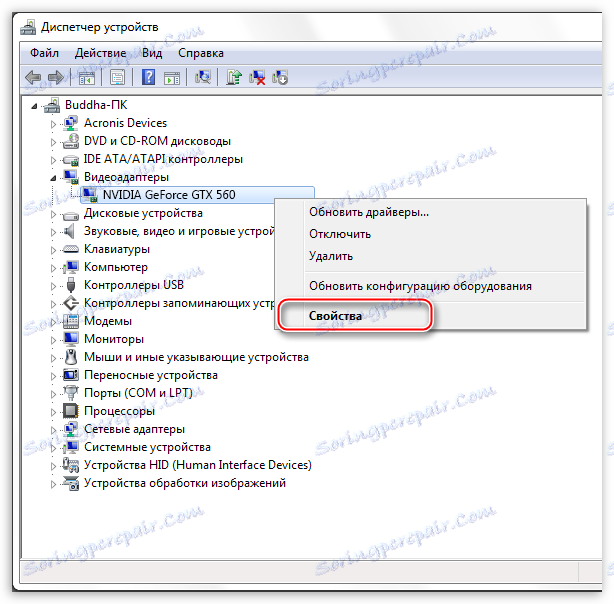
Tukaj na zavihku »Gonilnik« najdemo različico programske opreme in datum razvoja. To je datum, ki nas zanima. Zdaj lahko iščete.
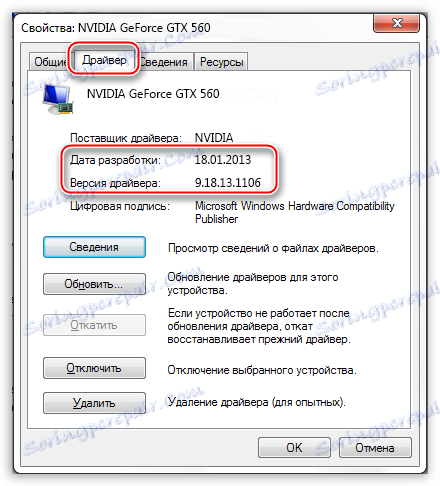
- Pojdimo na uradno spletno mesto NVIDIA v razdelku za prenos gonilnikov.
- Tukaj moramo izbrati serijo in model grafične kartice. Imamo serijo adapterja 500 (GTX 560). V tem primeru ni potrebe po izbiri družine, to je neposredno ime modela. Nato kliknite »Iskanje« .
Preberite tudi: Kako najti serijo izdelkov grafične kartice Nvidia
![Izbira vrste video adapterjev na strani za prenos voznikov na uradni spletni strani NVIDIA]()
- Naslednja stran vsebuje informacije o različici programske opreme. Zanima nas datum izdaje. Za zanesljivost na kartici »Podprti izdelki« lahko preverite, ali je gonilnik združljiv z našo strojno opremo.
![Preverite združljivost gonilnika z grafično kartico in datumom izdaje na strani za prenos voznikov na uradni spletni strani NVIDIA]()
- Kot vidite, je datum izdaje gonilnika v upravitelju naprav in na spletnem mestu drugačen (na spletnem mestu novejši), tako da lahko nadgradite na novo različico. Kliknite Prenesi zdaj .
![Prenesite posodobljen gonilnik na strani za posodobitve uradne strani podjetja NVIDIA]()
- Ko se premaknete na naslednjo stran, kliknite »Sprejmi in prenesi« .
![Potrditev prenosa posodobljenega gonilnika na stran z posodobitvami uradne strani podjetja NVIDIA]()
Ko je prenos končan, lahko po zaključku vseh programov nadaljujete z namestitvijo - lahko preprečijo običajno namestitev gonilnika.
- Zaženite namestitveni program. V prvem oknu bomo morali spremeniti pot razpakiranja. Če niste prepričani v pravilnost svojih dejanj, se ne dotikajte ničesar, samo kliknite V redu .
![Izbira poti za pridobivanje namestitvenih datotek pri posodabljanju gonilnika grafične kartice NVIDIA]()
- Čakamo na dokončanje kopiranja namestitvenih datotek.
![Odpravljanje namestitvenih datotek v izbrani mapi pri posodabljanju gonilnika grafične kartice NVIDIA]()
- Nato bo čarovnik za namestitev preveril sistem potrebne strojne opreme (video kartice), ki je združljiva s to izdajo.
![Preverjanje sistema združljive strojne opreme pri posodabljanju gonilnika za grafično kartico NVIDIA]()
- Naslednje okno namestitvenega programa vsebuje licenčno pogodbo, ki jo morate sprejeti s klikom na gumb »Sprejmi, nadaljuj« .
![Sprejem licenčne pogodbe pri posodabljanju programske opreme NVIDIA]()
- Naslednji korak je izbira vrste namestitve. Tukaj zapustimo tudi privzeti parameter in nadaljujemo s klikom na "Naprej" .
![Izbira vrste namestitve Express pri nadgradnji programske opreme NVIDIA]()
- Več od nas ni potrebno, program bo opravil vse potrebne ukrepe in znova zagnal sistem. Po ponovnem zagonu bomo videli sporočilo o uspešni namestitvi.
![Uspešno namestitveno sporočilo ob posodobitvi programske opreme NVIDIA]()
Tu so izčrpane možnosti posodobitve gonilnika za grafično kartico NVIDIA. To operacijo lahko izvedete enkrat v 2 do 3 mesecih po pojavu sveže programske opreme na uradni spletni strani ali v programu GeForce Experience.